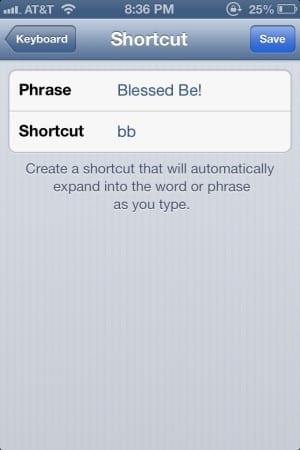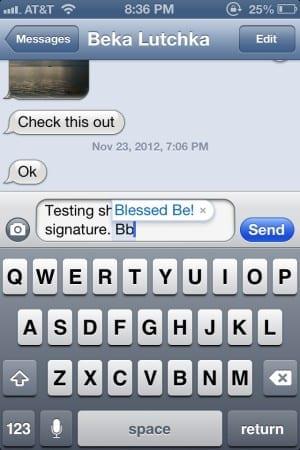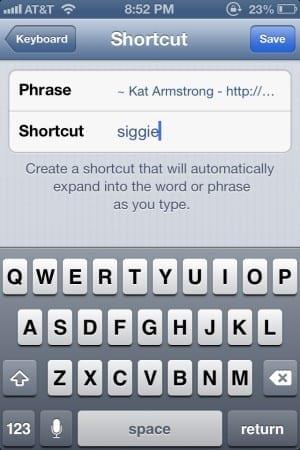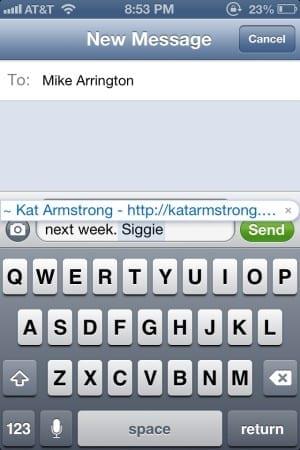Apple iPhone har ikke en måde at oprette en signatur til en tekstbesked på, som du kan for en e-mail. Der er et par apps på iTunes, der hævder at gøre dette for dig, men jeg anbefaler ikke nogen af dem. De er ret cheesy, koster penge og er en smerte at bruge. Du skal skifte mellem teksten og appen for at indsætte signaturen. Hvem ønsker at tilføje de ekstra trin og tid?
Heldigvis fandt jeg ud af en måde at tilføje en slags signatur til slutningen af alle mine udgående tekstbeskeder (og iMessages) ved hjælp af en tastaturgenvej. Det tager kun et øjeblik at sætte en af disse op, og du kan nemt indsætte den i slutningen af hver tekstbesked.
BEMÆRK - Denne metode kan bruges til alle sætninger, du kommer til at indtaste regelmæssigt i en besked, såsom en URL, telefonnummer, adresse eller andet, du ofte bruger. Bare følg trinene nedenfor for at oprette en ny tastaturgenvej, og brug den derefter, mens du skriver!
Sådan opretter du en tastaturgenvej:
Fra startskærmen skal du åbne " Indstillinger ".
Vælg " Generelt ".
Rul ned for at finde feltet " Tastatur ", og tryk på det.
Vælg " Teksterstatning ".
Vælg + i øverste højre hjørne for at tilføje en ny genvej.
I feltet " Sætning " skal du skrive, hvad det er, du vil bruge som en genvej eller signatur i tekstbeskeder. Husk at tekster skal være på den korte side, så lav ikke noget sindssygt langt her.
I feltet " Genvej " skal du skrive genvejen på 2-3 bogstaver, du vil bruge til at bringe denne signatur op i en tekst. Når du er færdig, skal du trykke på knappen " Gem " i øverste højre hjørne af skærmen.
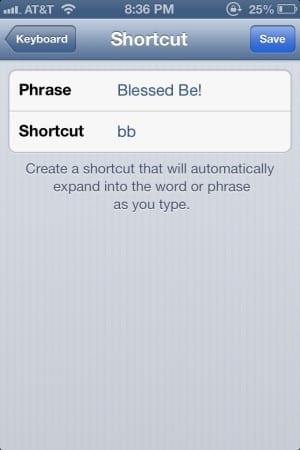
Brug genvejen som din signatur
I mit eksempelbillede ovenfor valgte jeg at få den korte sætning "Velsignet være" til at dukke op i slutningen af mine tekstbeskeder. Når jeg er ved at afslutte en tekstbesked, skriver jeg bare bb til sidst, og min genvej dukker op. Jeg trykker blot på mellemrumstasten, og iOS placerer genvejen/signaturen i beskeden for mig.
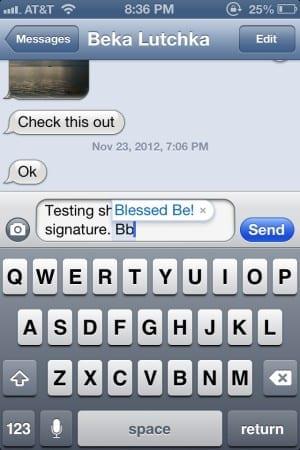
Vær kreativ – hvis du vil afslutte dine tekster med noget som:
~ Kat Armstrong – https://katarmstrong.com ~
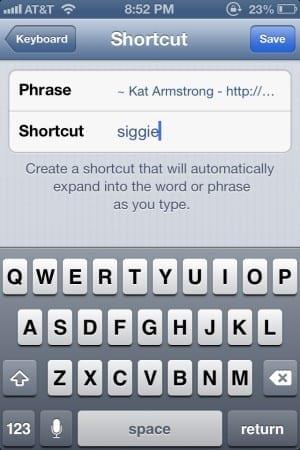
Du ville skrive dette i feltet Sætning på skærmen for at oprette genvejen. Til genvejsudløseren kan du derefter bruge noget som "siggie" til at udløse den.
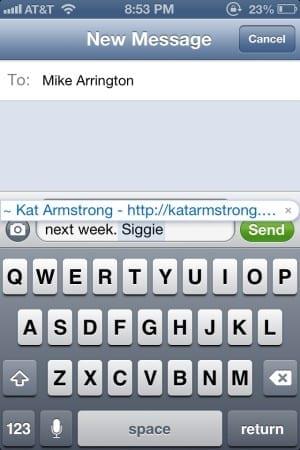
Du kan vælge at bruge hvad du vil som din genvejs-"signatur" - kort er normalt altid bedre, når du sender en SMS. Ligeledes bør udløsergenvejen for det meste være noget omkring 2-3 bogstaver og let at huske. Du forsøger at spare dig selv for tid, ikke at øge dine problemer.